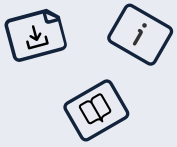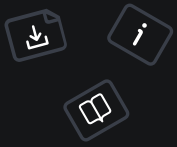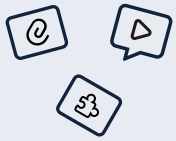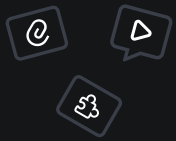Інструкції з встановлення
Є деякі базові передумови перед тим, як ви зможете встановити Flight. Зокрема, вам потрібно буде:
- Встановити PHP на вашу систему
- Встановити Composer для найкращого досвіду розробника.
Базове встановлення
Якщо ви використовуєте Composer, ви можете виконати таку команду:
composer require flightphp/coreЦе встановить лише основні файли Flight на вашу систему. Вам потрібно буде визначити структуру проекту, макет, залежності, конфігурації, автозавантаження тощо. Цей метод забезпечує, що не встановлюються інші залежності, крім Flight.
Ви також можете завантажити файли безпосередньо та розпакувати їх до вашої веб-каталоги.
Рекомендоване встановлення
Високо рекомендується починати з додатку flightphp/skeleton для будь-яких нових проектів. Встановлення дуже просте.
composer create-project flightphp/skeleton my-project/Це налаштує структуру вашого проекту, налаштує автозавантаження з просторами імен, налаштує конфігурацію та надасть інші інструменти, такі як Tracy, Tracy Extensions та Runway
Налаштування вашого веб-сервера
Вбудований сервер розробки PHP
Це найпростіший спосіб запустити все. Ви можете використовувати вбудований сервер для запуску вашого додатку та навіть використовувати SQLite для бази даних (за умови, що sqlite3 встановлено на вашій системі) і не вимагати нічого особливого! Просто виконайте таку команду після встановлення PHP:
php -S localhost:8000
# або з додатком skeleton
composer startПотім відкрийте браузер та перейдіть до http://localhost:8000.
Якщо ви хочете зробити корінь документів вашого проекту іншою директорією (Наприклад: ваш проект ~/myproject, але корінь документів ~/myproject/public/), ви можете виконати таку команду, перебуваючи в директорії ~/myproject:
php -S localhost:8000 -t public/
# з додатком skeleton це вже налаштовано
composer startПотім відкрийте браузер та перейдіть до http://localhost:8000.
Apache
Переконайтеся, що Apache вже встановлено на вашій системі. Якщо ні, погугліть, як встановити Apache на вашу систему.
Для Apache відредагуйте ваш файл .htaccess з наступним:
RewriteEngine On
RewriteCond %{REQUEST_FILENAME} !-f
RewriteCond %{REQUEST_FILENAME} !-d
RewriteRule ^(.*)$ index.php [QSA,L]Примітка: Якщо вам потрібно використовувати flight в піддиректорії, додайте рядок
RewriteBase /subdir/відразу післяRewriteEngine On.Примітка: Якщо ви хочете захистити всі серверні файли, наприклад, файл бази даних або env. Помістіть це у ваш файл
.htaccess:
RewriteEngine On
RewriteRule ^(.*)$ index.phpNginx
Переконайтеся, що Nginx вже встановлено на вашій системі. Якщо ні, погугліть, як встановити Nginx на вашу систему.
Для Nginx додайте наступне до вашого оголошення сервера:
server {
location / {
try_files $uri $uri/ /index.php;
}
}Створення вашого файлу index.php
Якщо ви виконуєте базове встановлення, вам потрібно буде мати деякий код для початку.
<?php
// If you're using Composer, require the autoloader.
// Якщо ви використовуєте Composer, підключіть автозавантажувач.
require 'vendor/autoload.php';
// if you're not using Composer, load the framework directly
// якщо ви не використовуєте Composer, завантажте фреймворк безпосередньо
// require 'flight/Flight.php';
// Then define a route and assign a function to handle the request.
// Потім визначте маршрут та призначте функцію для обробки запиту.
Flight::route('/', function () {
echo 'hello world!';
});
// Finally, start the framework.
// Нарешті, запустіть фреймворк.
Flight::start();З додатком skeleton це вже налаштовано та обробляється у вашому файлі app/config/routes.php. Сервіси налаштовуються в app/config/services.php
Встановлення PHP
Якщо у вас вже встановлено php на системі, пропустіть ці інструкції та перейдіть до розділу завантаження
macOS
Встановлення PHP за допомогою Homebrew
-
Встановіть Homebrew (якщо ще не встановлено):
- Відкрийте Термінал та виконайте:
/bin/bash -c "$(curl -fsSL https://raw.githubusercontent.com/Homebrew/install/HEAD/install.sh)"
- Відкрийте Термінал та виконайте:
-
Встановіть PHP:
- Встановіть останню версію:
brew install php - Щоб встановити конкретну версію, наприклад, PHP 8.1:
brew tap shivammathur/php brew install shivammathur/php/php@8.1
- Встановіть останню версію:
-
Перемикання між версіями PHP:
- Від’єднайте поточну версію та підключіть бажану:
brew unlink php brew link --overwrite --force php@8.1 - Перевірте встановлену версію:
php -v
- Від’єднайте поточну версію та підключіть бажану:
Windows 10/11
Встановлення PHP вручну
-
Завантажте PHP:
- Відвідайте PHP for Windows та завантажте останню або конкретну версію (наприклад, 7.4, 8.0) як zip-файл non-thread-safe.
-
Розпакуйте PHP:
- Розпакуйте завантажений zip-файл до
C:\php.
- Розпакуйте завантажений zip-файл до
-
Додайте PHP до системного PATH:
- Перейдіть до Властивостей системи > Змінні середовища.
- Під Системні змінні, знайдіть Path та натисніть Редагувати.
- Додайте шлях
C:\php(або де ви розпакували PHP). - Натисніть OK, щоб закрити всі вікна.
-
Налаштуйте PHP:
- Скопіюйте
php.ini-developmentдоphp.ini. - Відредагуйте
php.ini, щоб налаштувати PHP за потреби (наприклад, встановленняextension_dir, увімкнення розширень).
- Скопіюйте
-
Перевірте встановлення PHP:
- Відкрийте Командний рядок та виконайте:
php -v
- Відкрийте Командний рядок та виконайте:
Встановлення кількох версій PHP
-
Повторіть наведені вище кроки для кожної версії, розміщуючи кожну в окремій директорії (наприклад,
C:\php7,C:\php8). -
Перемикання між версіями шляхом коригування системної змінної PATH, щоб вказати на директорію бажаній версії.
Ubuntu (20.04, 22.04 тощо)
Встановлення PHP за допомогою apt
-
Оновіть списки пакетів:
- Відкрийте Термінал та виконайте:
sudo apt update
- Відкрийте Термінал та виконайте:
-
Встановіть PHP:
- Встановіть останню версію PHP:
sudo apt install php - Щоб встановити конкретну версію, наприклад, PHP 8.1:
sudo apt install php8.1
- Встановіть останню версію PHP:
-
Встановіть додаткові модулі (опціонально):
- Наприклад, щоб встановити підтримку MySQL:
sudo apt install php8.1-mysql
- Наприклад, щоб встановити підтримку MySQL:
-
Перемикання між версіями PHP:
- Використовуйте
update-alternatives:sudo update-alternatives --set php /usr/bin/php8.1
- Використовуйте
-
Перевірте встановлену версію:
- Виконайте:
php -v
- Виконайте:
Rocky Linux
Встановлення PHP за допомогою yum/dnf
-
Увімкніть репозиторій EPEL:
- Відкрийте Термінал та виконайте:
sudo dnf install epel-release
- Відкрийте Термінал та виконайте:
-
Встановіть репозиторій Remi's:
- Виконайте:
sudo dnf install https://rpms.remirepo.net/enterprise/remi-release-8.rpm sudo dnf module reset php
- Виконайте:
-
Встановіть PHP:
- Щоб встановити версію за замовчуванням:
sudo dnf install php - Щоб встановити конкретну версію, наприклад, PHP 7.4:
sudo dnf module install php:remi-7.4
- Щоб встановити версію за замовчуванням:
-
Перемикання між версіями PHP:
- Використовуйте команду модуля
dnf:sudo dnf module reset php sudo dnf module enable php:remi-8.0 sudo dnf install php
- Використовуйте команду модуля
-
Перевірте встановлену версію:
- Виконайте:
php -v
- Виконайте:
Загальні примітки
- Для середовищ розробки важливо налаштувати параметри PHP відповідно до вимог вашого проекту.
- При перемиканні версій PHP переконайтеся, що всі релевантні розширення PHP встановлено для конкретної версії, яку ви плануєте використовувати.
- Перезапустіть ваш веб-сервер (Apache, Nginx тощо) після перемикання версій PHP або оновлення конфігурацій, щоб застосувати зміни.